Neki programi za snimanje podržavaju snimanje podataka na više diskova. Ovo može biti korisno ako želite snimiti podatke koji ne stanu na jedan optički disk jer će vam stvari olakšati.
Iako biste mogli isprobati i ručno podijeliti podatke na više diskova, korištenje programa koji to izvorno podržava je obično bolja opcija jer vam štedi puno vremena.
Moram priznati da ne prenosim toliko podataka ili drugih sadržaja na optičke diskove kao prije nekoliko godina. Osnovni razlog za to je taj što su sada druge opcije, kao što su Flash diskovi, često bolja opcija, posebno kada je riječ o sigurnosnoj kopiji podataka.
S druge strane, kada snimam podatke, sve češće primjećujem da premašuje ograničenje diska za snimanje DVD-a. Primjerice, sigurnosna kopija Ghacks poslužitelja ima veličinu veću od 10 gigabajta, što znači da se više neće uklopiti na jednoslojni ili dvoslojni DVD.
Sljedeća dva programa za snimanje podržavaju raspon diska.
Besplatno BurnAware
BurnAware Free prikazuje čarobnjaka kad ga pokrenete. Opciju rasponskog diska možete pronaći pod podacima na stranici.
Stvarni prozor konfiguracije posla izgleda slično uobičajenom sučelju za snimanje podataka o poslu, s tom razlikom što pored odabranog medija pronađete broj naveden.
Taj se broj mijenja na temelju podataka koje dodate u posao i označava broj diskova na koje trebate snimiti podatke.

Ovo je manje-više automatizirani postupak i jedino što trebate osigurati je da imate dovoljno praznih diskova za spremanje podataka.
Nakon što pritisnete zapis, postupak započinje s prvim diskom. Dnevnik pokazuje ukupni napredak, npr. Disk br. 1 od 4, a dijalog za umetanje novog diska prikazuje se kada su podaci uspješno snimljeni na jednom od diskova potrebnih za postupak.
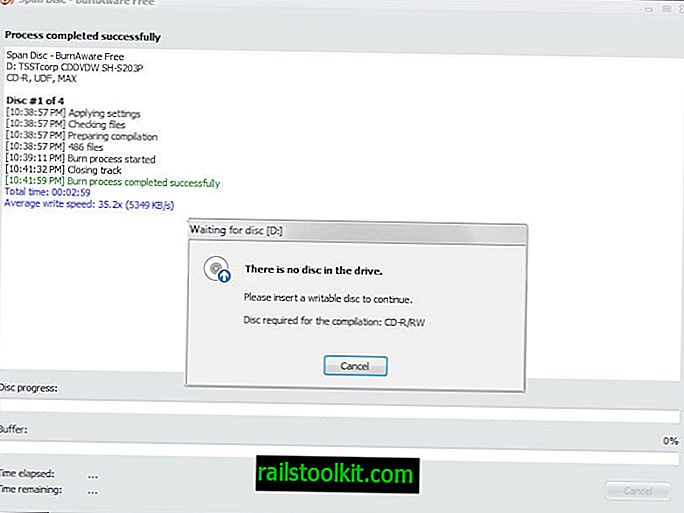
CD snimač XP
Napomena: CD Burner XP uključuje ponude adwarea u glavnom instalacijskom programu. Možete preuzeti prijenosnu verziju programa koji se isporučuje bez ovih ponuda iz ovog direktorija.
Odaberite podatkovni disk nakon pokretanja programa.
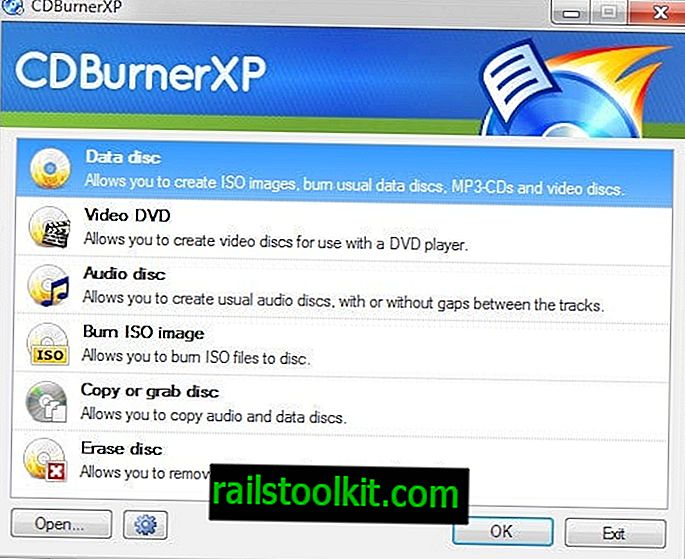
Time se otvara dijalog za sastavljanje podataka koji upotrebljavate za dodavanje datoteka i mapa u posao. Dodajte onoliko datoteka i mapa koliko želite.
Program prikazuje podatke o ukupnoj veličini kompilacije, prostoru koji je dostupan na disku koji ste umetnuli i prostoru koji nedostaje odabranom medijumu za snimanje svih podataka.
Kliknite gumb za snimanje nakon što dodate sve datoteke i mape koje želite snimiti. Program označava da vrsta diska koji ste umetnuli u pisač nema dovoljno slobodnog prostora za pohranu.
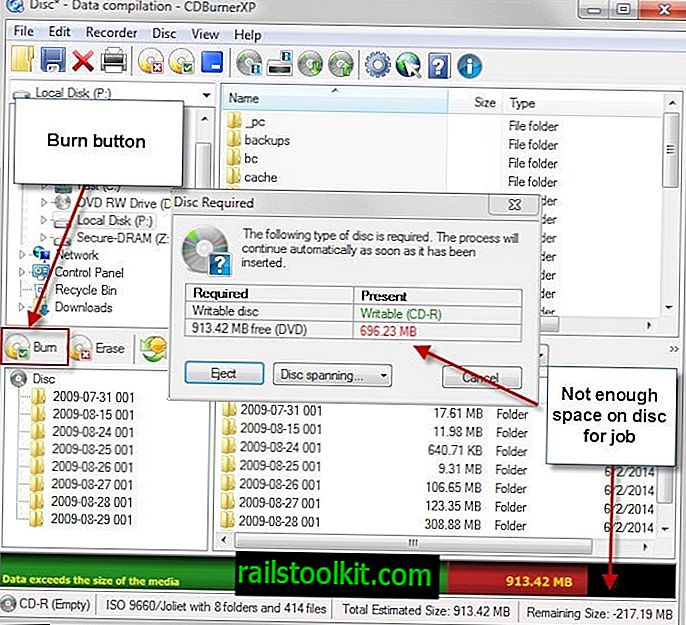
Iako biste mogli umetnuti disk s više prostora za pohranu ako je dostupan, možete također kliknuti gumb za raspolaganje diska umjesto da podijelite podatke na više diskova.
Možete se prebaciti s upotrebe što manje diskova na "nepotrebno dijeljenje sadržaja mape". Prednost prvog je što ćete na kraju koristiti najmanji broj mogućih praznih diskova. Ako umjesto toga koristite opciju mape, možda biste mogli koristiti više diskova jer program pokušava izbjeći dijeljenje mapa.
To s druge strane znači da možete pristupiti svakoj pojedinačnoj mapi na jednom disku i ne morate pristupati više diskova da biste pristupili sadržaju jedne mape (pod uvjetom da se mapa potpuno uklapa na disk).
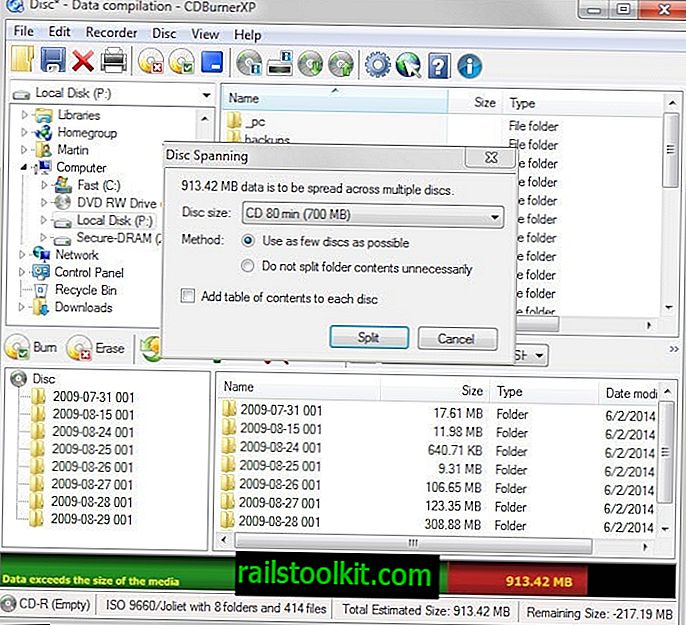
Klik na split pokreće postupak. CD Burner XP traži diskove kad god je posao snimanja potreban drugi disk i sve što trebate učiniti je umetnuti ih kad god program to zatraži.
Završne riječi
Oba programa su udobna za korištenje i mogu snimiti podatke na više diskova. BurnAware Free je malo jednostavniji za upotrebu, a ako nemate sklonost drugom programu, možda biste ga trebali prvo isprobati.














